![]() Wolkenwerkzeug
Wolkenwerkzeug
Wolkenwerkzeug
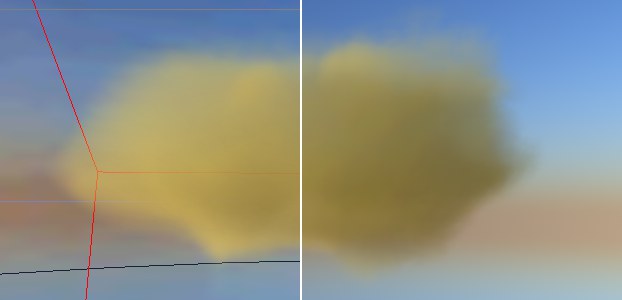 Darstellung volumetrischer Wolken im Erweitertes OpenGL-Modus (Ansicht: Menü "Optionen"): links als Editoransicht bei maximaler Qualität, rechts gerendert.
Darstellung volumetrischer Wolken im Erweitertes OpenGL-Modus (Ansicht: Menü "Optionen"): links als Editoransicht bei maximaler Qualität, rechts gerendert.Je nach aktivierter oder deaktivierter Option Erweitertes OpenGL (Ansicht: Menü/Optionen) werden Wolken wie oben abgebildet als gute Vorschau bzw. als Punkte (wie in den folgenden Abbildungen zu sehen) dargestellt.
Um eine volumetrische Wolke im Editor darzustellen, wird diese visuell mit einer einstellbaren Anzahl an Wolkendichtepunkten dargestellt. Anhand dieser Wolkendichtepunkte können Sie die Struktur einer volumetrischen Wolke schon ganz gut im Editor beurteilen, ohne sie rendern zu müssen.
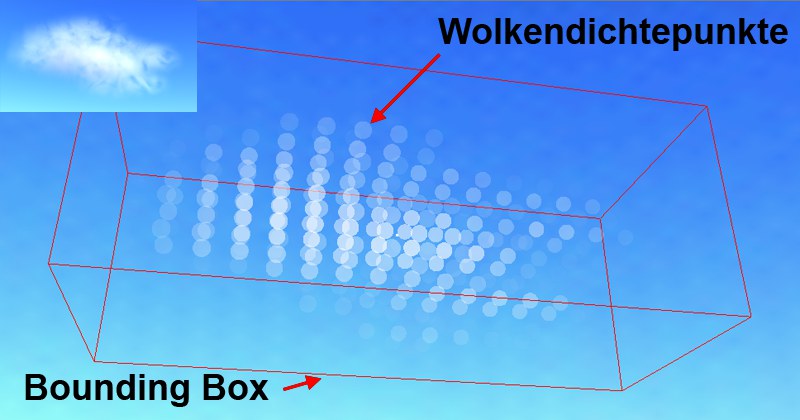 Links oben die gerenderte Wolke und ihr Alter Ego als Wolkendichtepunkte
Links oben die gerenderte Wolke und ihr Alter Ego als WolkendichtepunkteDie Wolkendichtepunkte werden in voller Anzahl (Tab Anzeige des Wolkenwerkzeugs) nur bei selektiertem Wolkenobjekt und ausgewähltem Wolkenwerkzeug angezeigt. Bei anderen Werkzeugen wird nur eine reduzierte Anzahl dargestellt, da die Berechnung der Dichtepunkte einige Zeit in Anspruch nimmt.
Grundsätzlich gibt es 2 Arten, mit dem Wolkenwerkzeug umzugehen:
- Malen von neuen Wolken
Siehe Volumetrische Wolken. - Bearbeiten von bereits vorhandenen Wolken
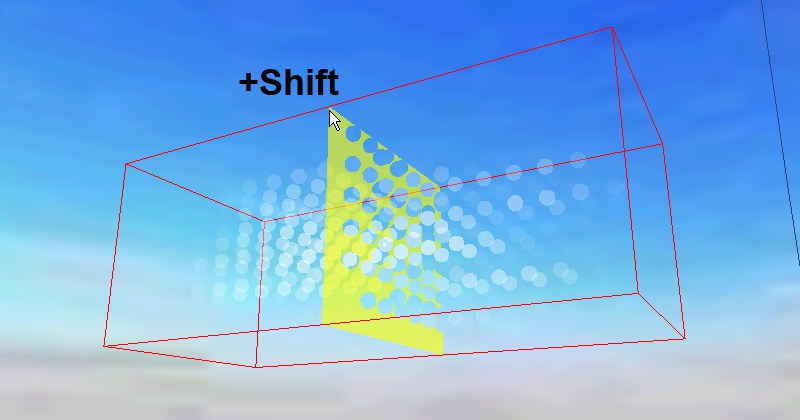
- Aktivieren Sie die zu bearbeitende Wolke.
- Gehen Sie mit der Maus an einen Eckpunkt der Bounding Box, drücken Sie anhaltend die
Shift -Taste. Es erscheint eine Ebene, die je nach Mausposition senkrecht zur X, Y- oder Z-Richtung liegt. - Verschieben Sie diese Ebene senkrecht bis zur gewünschten Höhe und klicken Sie (die
Shift -Taste kann jetzt losgelassen werden). Die Ebene wird jetzt arretiert und erscheint in einer transparenteren Farbe. - Mit gedrückter Maustaste malen Sie jetzt ausschließlich auf Höhe dieser Ebene. Achten Sie darauf, nicht in unmittelbarer Nähe der Bounding Box Außenseiten zu malen, da hier die Wolken beim Rendern abrupt abgeschnitten werden.
- Außerdem kann auf der Wolkenoberfläche in Abhängigkeit des Parameters Schwellwert gemalt werden.
Angenommen, Sie haben schon mehrere Wolken am Firmament gemalt und rufen den Befehl Auf Geometrie zoomen (Editor: Ansicht-Menü) oder einfach den Shortcut H auf, befindet sich die Kamera sehr weit vom Himmel entfernt. Wenn Sie jetzt eine neue Wolke malen, kann es passieren, dass diese viel zu groß gerät und Ihr Arbeitsspeicher nicht mehr ausreicht. Achten Sie deshalb auf angemessene Wolkengrößen.